Anti-Theft akce
Technologie Anti-Theft chrání mobilní zařízení před neoprávněným přístupem.
Pokud mobilní zařízení (registrované a spravované prostřednictvím ESET PROTECT On-Prem) uživatel ztratí nebo mu bude odcizeno, některé Anti-Theft se provedou automaticky, jiné můžete provést prostřednictvím této klientské úlohy.
Po výměně SIM kartu za jinou (nedůvěryhodnou), ESET Endpoint Security pro Android automaticky zařízení uzamkne, a na definované telefonní číslo(a) automaticky zašle SMS s upozorněním. Tato zpráva bude obsahovat:
•telefonní číslo aktuálně vložené SIM karty,
•její IMSI (International Mobile Subscriber Identity),
•a IMEI telefonu (International Mobile Equipment Identity).
Neoprávněný uživatel nebude vědět, že byla tato zpráva odeslána, protože se automaticky odstraní ze zařízení a vlákna odeslaných zpráv. Můžete si prostřednictvím klientské úlohy také vyžádat GPS souřadnice ztraceného mobilního zařízení nebo vzdáleně vymazat všechna data v něm uložená.
Novou klientskou úlohu můžete vytvořit jedním z následujících způsobů:
•V hlavním menu přejděte na záložku Úlohy, klikněte na tlačítko Nová a vyberte možnost ![]() Klientská úloha.
Klientská úloha.
•V hlavním menu přejděte na záložku Úlohy, vyberte si požadovaný typ úlohy a klikněte na tlačítko Nová a vyberte možnost ![]() Klientská úloha.
Klientská úloha.
•V hlavním menu na záložce Počítače klikněte na požadované zařízení a v kontextovém menu vyberte možnost ![]() Úlohy >
Úlohy > ![]() Nová úloha.
Nová úloha.
Obecné
V této části zadejte obecné informace o vytvářené úloze, jako je název a volitelně popis. Pro přiřazení štítku klikněte na možnost Vybrat štítky.
V rozbalovacím menu Úloha si vyberte typ úlohy, kterou chcete vytvořit a konfigurovat. Pokud jste typ úlohy definovali před kliknutím na tlačítko Nová, její typ již bude předvybrán. Na základě typu úlohy se mění možnosti její konfigurace a chování (viz seznam klientských úloh).
Nastavení
Akce |
Chování dle OS |
Popis |
|||
|---|---|---|---|---|---|
Najít |
|
Zařízení odešle na definované telefonní číslo SMS zprávu obsahující GPS souřadnice. Pokud bude získána přesnější pozice, po 10 minutách zašle zařízení další SMS. Získané informace se zobrazí v detailech zařízení.
|
|||
|
|
||||
Uzamknout |
|
Zařízení se uzamkne. Odblokovat jej bude možné zadáním administrátorským heslem nebo vzdáleným příkazem. |
|||
|
Zařízení se uzamkne. Kód pro přístup do zařízení bude možné smazat pomocí vzdáleného příkazu. |
||||
Odemknout |
|
Zařízení se odemkne. Aktuálně vložená SIM karta bude přidána do seznamu důvěryhodných SIM karet (byla-li SIM karta vyměněna). |
|||
|
|
||||
Siréna/zvuk režimu ztraceného zařízení |
|
Na zařízení se po dobu 5 minut spustí siréna, i pokud je hlasitost ztlumena, nebo do odemčení zařízení. |
|||
|
|
||||
Vymazat přístupový kód |
|
|
|||
|
Tímto odstraníte přístupový kód ze zařízení. Při zapnutí zařízení bude uživatel vyzván k nastavení nového přístupového kódu. |
||||
Obnovení do továrního nastavení |
|
Všechna data na zařízení budou vymazána zničením hlaviček souborů a zařízení se obnoví do továrního nastavení. Tato akce může trvat několik minut. |
|||
|
Zařízení bude obnoveno do továrního nastavení a veškerá nastavení i data budou odstraněna. Tato akce může trvat několik minut. |
||||
Najít a Zapnout režim ztraceného zařízení |
|
Tato možnost je podporována pouze na iOS ABM zařízeních. Zařízení se přepne do "režimu ztraceného zařízení", uzamkne se a může být odemčeno pouze úlohou Vypnout režim ztraceného zařízení zaslanou z ESET PROTECT On-Prem. Volitelně si můžete přizpůsobit údaje (telefonní číslo, obsah zpráv a patičku) zobrazené na obrazovce zamčeného zařízení. Stav ochrany zařízení se změní na Ztracené. |
|||
Vypnout režim ztraceného zařízení |
|
Tato možnost je podporována pouze na iOS ABM zařízeních. Zařízení bude možné běžně používat a jeho stav se změní zpět. |
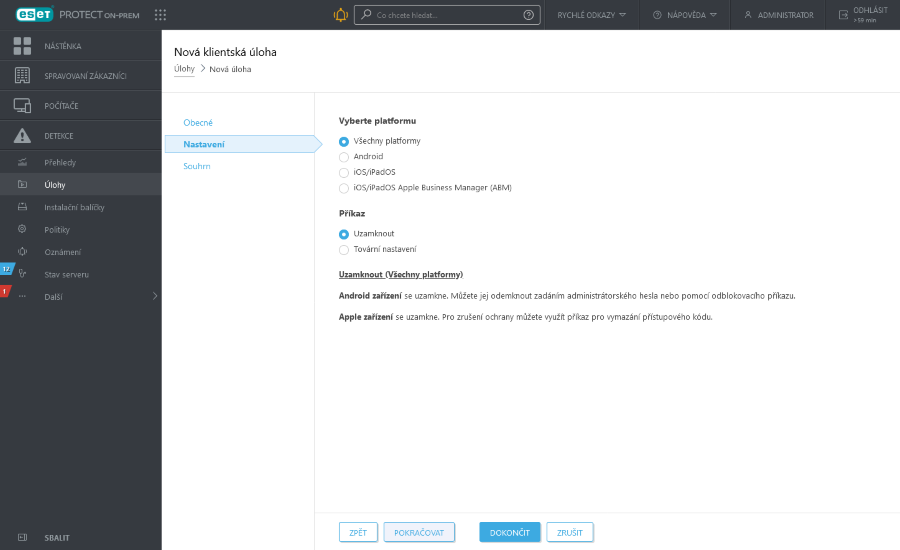
Souhrn
Zkontrolujte, zda parametry klientské úlohy vyhovují vašim potřebám a klikněte na tlačítko Dokončit. Klientská úloha se vytvoří a zobrazí se malé dialogové okno:
•Po kliknutí na tlačítko Vytvořit podmínku spuštění (doporučujeme) můžete rovnou definovat cíl (počítač nebo skupinu), nad kterým chcete klientskou úlohu spustit.
•Pokud okno zavřete, můžete podmínku spuštění vytvořit později. Pro pozdější vytvoření podmínky spuštění klikněte na instanci dané úlohy a z kontextového menu vyberte možnost ![]() Spustit na.
Spustit na.
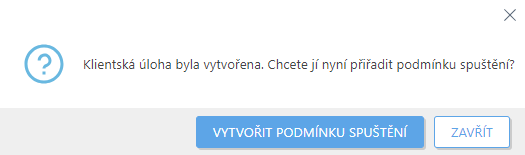
U každé úlohy je v sekci Úlohy její průběh, ikona stavu a zobrazit si můžete její detaily.